не запускается anaconda navigator на windows 7
Анаконда установлена, но не запускает навигатор
18 ответов
Откройте командный терминал (CTRL + ALT + T) и попробуйте запустить эту команду:
Когда вы наберете anaconda в строке поиска Windows 10, она выдаст список как 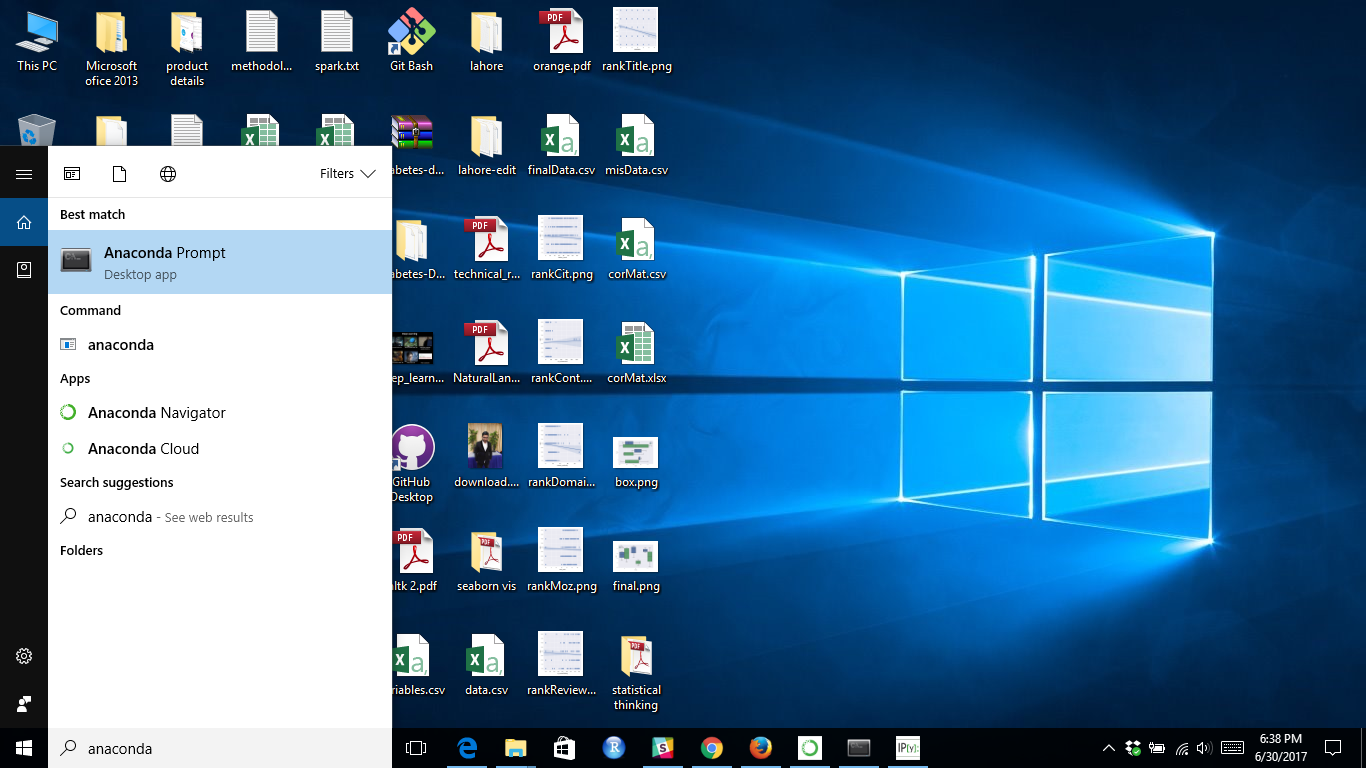
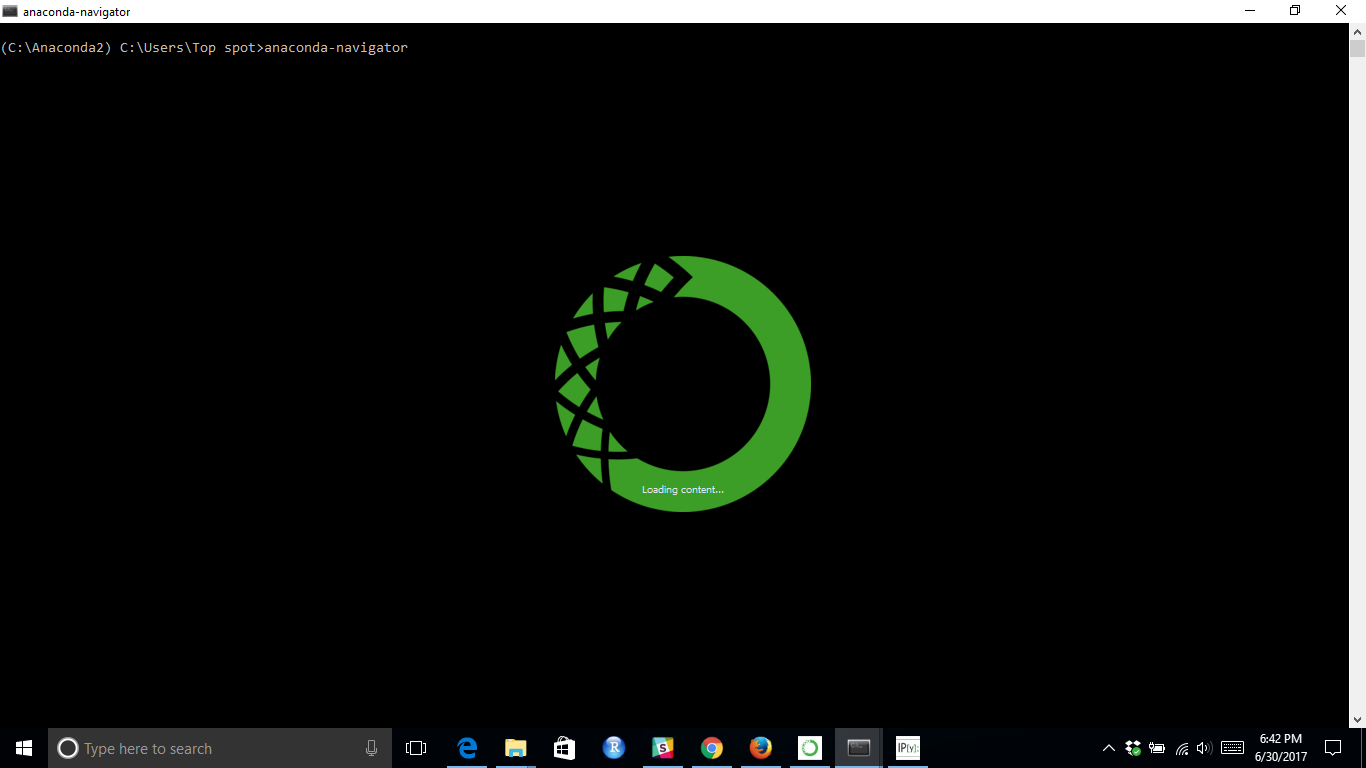
Еще один вариант, который работал в моем случае на Windows 10: попробуйте удалить предыдущую установку, перезагрузить систему и снова запустить установку.
Убедитесь, что вы не запускаете любые программы перед установкой Anaconda. Вы обнаружите, что установка завершена без каких-либо ошибок.
Введите Anaconda в панель поиска Windows 10. Вы увидите Anaconda Prompt.
Нажмите y, когда будет предложено (если будет предложено). Это будет загрузка необходимых пакетов.
Затем запустите только что установленный Anaconda Navigator
Он должен запуститься, а также появиться в вашем обычном списке приложений для Windows 10.
Я выяснил причину, почему:
1-Кажется, нет значка навигатора
2-При выполнении описанных выше шагов при запуске команды «anaconda-navigator» в командной строке (cmd или Anaconda) выдается «anaconda navigator не распознается как внутренняя или внешняя команда»
Это очень расстраивало меня, так как я несколько раз безуспешно устанавливал нужную версию.
Для решения этой проблемы :
У меня также возникает проблема с окнами, когда я не могу найти анаконда-навигатор в меню «Пуск». Сначала вы должны проверить файл anaconda-navigator.exe в папке anaconda, если этот файл присутствует, это означает, что вы правильно установили его, в противном случае возникнет какая-то проблема, и вам придется переустановить его.
Прежде чем переустанавливать эти пункты, обратите внимание: 1) Вы должны удалить всю предыдущую папку Python. 2) Проверить переменную среды и очистить все предыдущие пути Python.
После этой установки Anaconda ваша проблема будет решена, если не сказать мне полную ошибку, я постараюсь ее решить
Я столкнулся с той же проблемой на Windows 10. Как только я очистил свою переменную Path от опции редактирования переменных среды, значок начал появляться. Это происходило потому, что я ранее установил python 3.6.1 на свой компьютер и добавил его в переменную пути как C:\Python36; C:\Python36\DLL; и так далее. Нет необходимости удалять Anaconda Navigator и начинать с нуля, если вы правильно выполнили шаги, упомянутые в документации к нему.
Я сделал все решения выше. До сих пор не работает. Я удалил и установил его 3 раза! Самое смешное, что раньше это работало. Я попытался обновить анаконду, а затем вдруг все испортилось.
Трассировка (последний вызов был последним): файл «C:\Users\AU529763\AppData\Local\Continuum\anaconda3\lib\site-packages\qtpy__init __. Py», строка 202, из версии импорта PySide как PYSIDE_VERSION # анализ: игнорировать ModuleNotFoundError: нет модуля с именем PySide
Во время обработки вышеупомянутого исключения произошло другое исключение:
Anaconda установлен, но не может запустить навигатор
ОТВЕТЫ
Ответ 1
Откройте командный терминал (CTRL + ALT + T) и попробуйте запустить эту команду:
Ответ 2
Ответ 3
Нажмите y, когда будет предложено (если будет предложено). Это будет загрузка необходимых пакетов.
Затем запустите только что установленный Anaconda Navigator
Он должен запуститься, а также появиться в вашем обычном списке приложений для Windows 10.
Ответ 4
Когда вы наберете anaconda в строке поиска Windows 10, она выдаст список как 

Ответ 5
Еще один вариант, который работал в моем случае на Windows 10: попробуйте удалить предыдущую установку, перезагрузить систему и снова запустить установку.
Убедитесь, что вы не запускаете любые программы перед установкой Anaconda. Вы обнаружите, что установка завершена без каких-либо ошибок.
Введите Anaconda в панель поиска Windows 10. Вы увидите Anaconda Prompt.
Ответ 6
Я выяснил причину, почему:
1-Кажется, нет значка навигатора
2-При выполнении описанных выше шагов при запуске команды «anaconda-navigator» в командной строке (cmd или Anaconda) выдается «anaconda navigator не распознается как внутренняя или внешняя команда»
Это очень расстраивало меня, так как я несколько раз безуспешно устанавливал нужную версию.
Для решения этой проблемы :
Ответ 7
Я столкнулся с той же проблемой на Windows 10. Как только я очистил свою переменную Path от опции редактирования переменных среды, значок начал появляться. Это происходило потому, что я ранее установил python 3.6.1 на свой компьютер и добавил его в переменную пути как C:\Python36; C:\Python36\DLL; и так далее. Нет необходимости удалять Anaconda Navigator и начинать с нуля, если вы правильно выполнили шаги, упомянутые в документации к нему.
Ответ 8
У меня также возникает проблема с окнами, когда я не могу найти анаконда-навигатор в меню «Пуск». Сначала вы должны проверить файл anaconda-navigator.exe в папке anaconda, если этот файл присутствует, это означает, что вы правильно установили его, в противном случае возникнет какая-то проблема, и вам придется переустановить его.
Прежде чем переустанавливать эти пункты, обратите внимание: 1) Вы должны удалить всю предыдущую папку Python. 2) Проверить переменную среды и очистить все предыдущие пути Python.
После этой установки Anaconda ваша проблема будет решена, если не сказать мне полную ошибку, я постараюсь ее решить
Ответ 9
Попробуйте перезагрузить систему! Вы сможете найти навигатор после перезагрузки системы после установки.
Ответ 10
Загрузите и установите Miniconda сначала из эту ссылку, а затем загрузите и установите Anaconda, тогда вы сможете увидеть навигатор в своих программах в вашем стартовом меню. Надеюсь, это вам поможет. Сообщите мне в случае каких-либо проблем.
Ответ 11
Возможно, вы не находитесь в среде анаконды
Ниже приведена ссылка на активацию среды из официальной документации
В Windows в приглашении Anaconda запустите activate myenv
А затем запустите навигатор anaconda из командной строки anaconda, введя команду anaconda-navigator
Ответ 12
У меня была похожая проблема сегодня, когда после установки была доступна только подсказка. Наконец, решил эту проблему, удалив мою обычную установку Python, а затем установив anaconda (anaconda 3 v5.2.0, с python 3.6).
Ответ 13
Ответ 14
Удалите Anaconda, удалите папку, где она была. Затем переустановите его.
Ответ 15
100% решено. Во время установки убедитесь, что вы подключены к Интернету. Если anaconda уже установлена, откройте командную строку anaconda и введите следующую команду:
Примечание. В некоторых случаях перезапуск может решить проблему с навигатором.
Ответ 16
Я сделал все решения выше. До сих пор не работает. Я удалил и установил его 3 раза! Самое смешное, что раньше это работало. Я попытался обновить анаконду, а затем вдруг все испортилось.
Трассировка (последний вызов был последним): файл «C:\Users\AU529763\AppData\Local\Continuum\anaconda3\lib\site-packages\qtpy__init __. Py», строка 202, из версии импорта PySide как PYSIDE_VERSION # анализ: игнорировать ModuleNotFoundError: нет модуля с именем PySide
Во время обработки вышеупомянутого исключения произошло другое исключение:
Трассировка (последний вызов был последним): Файл «C:\Users\AU529763\AppData\Local\Continuum\anaconda3\Scripts\anaconda-navigator-script.py», строка 6, из главного файла импорта anaconda_navigator.app.main. C:\Users\AU529763\AppData\Local\Continuum\anaconda3\lib\site-packages\anaconda_navigator\app\main.py «, строка 22, из файла anaconda_navigator.utils.conda, импорт is_conda_available Файл» C:\Users\AU529763\AppData\Local\Continuum\anaconda3\lib\site-packages\anaconda_navigator\utils__init __. Py «, строка 15, из qtpy.QtGui, импортирует файл QIcon импорта» C:\Users\AU529763\AppData\Local\Continuum\anaconda3\lib\site-packages\qtpy__init __. py «, строка 208, в Raise PythonQtError (‘Не удалось найти привязки Qt’) qtpy.PythonQtError: Невозможно найти привязки Qt
Ответ 17
Пауза антивирусных программ и брандмауэр
Ответ 18
Это то, что я сделал
Ответ 19
Перепробовал все решения здесь, но эти 2 шага решили проблему:
1) ручное обновление open-ssl отсюда: https://slproweb.com/products/Win32OpenSSL.html
2) обновить OpenSSL с помощью команды conda update openssl в подсказке Anaconda
Ответ 20
Ответ 21
Приложение Anaconda Navigator откроется на вашем компьютере.
Troubleshooting¶
Navigator error on start up¶
Optional: Save custom configurations.
Issues launching or initializing¶
If you are having problems launching Anaconda Navigator, follow these steps.
Then relaunch Navigator from the desktop app, terminal, or Anaconda Prompt.
If removing the licenses directory does not resolve the issue, manually update Navigator from a terminal or an Anaconda Prompt:
conda update anaconda-navigator
If you have updated Navigator and still have problems, remove Anaconda Navigator, then reinstall from terminal or Anaconda Prompt:
If none of the above work, please reset Anaconda Navigator configuration back to default values:
PermissionError on macOS Catalina¶
MacOS Catalina users may experience permission errors where the system does not prompt you for permission to folders requiring access.
First, update Navigator.
conda update anaconda-navigator
Once updated, you can have Navigator generate the permissions prompt for the first time by launching Spyder and running something like this in the console (you can replace Desktop with Downloads/Documents folder depending on which you need access to):
Access denied error¶
This is caused by a lock file that sometimes gets stuck and isn’t removed when it should be.
In Anaconda Prompt or a terminal, run:
The last command is the key to fixing the issue as it removes the lock file causing the problem.
Navigator buttons are missing¶
If your Navigator buttons are missing, try the following:
Navigator ignores the “Ok, and don’t show again” option on the help Anaconda improve pop up¶
After starting Navigator, a pop up appears asking if you’d like to provide anonymized usage information to Anaconda. If you select “Okay, and don’t show again” and the pop up appears again the next time you start Navigator, it may be due to a privilege conflict.
Specifically, this can occur when Navigator was installed by a user with Administrator privileges, but you are using it as a regular user without the Administrator privileges. The pop up continues to appear because you do not have permission to change the pop up box setting.
To resolve this, switch to using an account with Administrator privileges and select the “Ok, and don’t show again” option in the pop up box. This will apply to all user accounts.
RStudio fails to install in Navigator 1.6.2 if special characters are in install path¶
This is a known issue in Navigator 1.6.2 on Windows 7 64-bit.
Trouble logging in to Team Edition from Navigator¶
If you are having issues logging in or know you’re logged in but cannot interact with Team Edition, try the following steps:
NeilAlishev / Instruction.md
Это очень частая проблема, которая появляется на некоторых ОС. Дело в том, что среда разработки запустилась, но браузер не открылся автоматически.
Как решить эту проблему?
В первую очередь, попробуйте запустить Anaconda Navigator с правами администратора (правой кнопкой мыши нажать на иконку Anaconda Navigator, во всплывающем меню выбрать «Запуск от имени администратора»). Теперь, запустите Jupyter Notebook.
Если все равно не открывается окно браузера, выполните инструкции описанные далее.
Запустите программу, которая называется CMD.exe Prompt (может также называться Anaconda Prompt), нажав на Launch. Эта программа находится тут же, в Anaconda Navigator, рядом с программой Jupyter Notebook. После нажатия на Launch, должна открыться командная строка. Если этой программы нет в Anaconda Navigator, можно найти программу «Anaconda Prompt» на компьютере с помощью обычного поиска по программам.
Вышеупомянутая команда показывает тот адрес, по которому мы сможем получить доступ к нашей среде разработки. Адрес имеет вид: http://localhost:8888/?token=СЛУЧАЙНАЯ_ПОСЛЕДОВАТЕЛЬНОСТЬ_БУКВ_И_ЦИФР
Вам необходимо скопировать этот адрес, вставить его в адресную строку вашего браузера и перейти на эту страницу. После этого откроется среда разработки Jupyter Notebook. Можно работать.
ОС Linux или Mac OS: Надо просто открыть терминал и там написать jupyter notebook Полученный адрес надо скопировать в адресную строку браузера.
Анаконда Навигатор не запускается (Windows 10)
Anaconda Navigator не запускается, я попытался переустановить его, что тоже не сработало. В командной строке anancondas отображается сообщение об ошибке. Я пытался найти ответ в гугле, наверное, я в этом плох. это то, что я вижу после открытия подсказки анаконды
PS Я использую Spyder на нем
9 ответов
Я не знаю, почему, но команда ниже работала для меня.
Конечно, я обновил Anaconda и Navigator перед выполнением этой команды.
Вам необходимо обновить Anaconda, используя:
Попробуйте эти команды в командной строке anaconda, а затем попробуйте запустить навигатор из самой подсказки, используя следующую команду:
Если все же проблема не решена, поделитесь журналами подсказок anaconda здесь, если они имеют какие-либо ошибки.
Вам нужно запустить приглашение cmd из каталога Scripts в Anaconda, где бы вы не установили родительскую папку Anaconda. У меня в корневом каталоге диска C на моей машине Windows. Если вы не знакомы, есть два способа сделать это:
A) Используйте комбинацию клавиш Win-key + R затем введите cmd и нажмите return, чтобы запустить окно терминала, а затем введите: cd C:\Anaconda\Scripts (или любой другой путь к вашему каталогу).
B) Перейдите с помощью проводника Windows в этот каталог Scripts, затем введите cmd в адресной строке этого окна и нажмите return (который запустит терминал, уже установленный в этот каталог).
Затем введите следующие команды, которые ждут между ними для завершения:
Когда полный тип будет выглядеть следующим образом и Navigator:
